Ekstensi Driver GPU NVIDIA untuk Windows
Ekstensi Driver GPU NVIDIA untuk Windows menginstal driver GPU NVIDIA pada komputer virtual (VM) seri N Windows. Tergantung pada keluarga VM, ekstensi ini memasang driver CUDA atau GRID. Ketika Anda menginstal driver NVIDIA dengan menggunakan ekstensi ini, Anda menerima dan menyetujui ketentuan Perjanjian Lisensi Pengguna Akhir NVIDIA. Selama proses penginstalan, mesin virtual mungkin melakukan reboot untuk menyelesaikan pengaturan driver.
Instruksi untuk penginstalan manual driver, dan daftar versi yang didukung saat ini tersedia untuk ditinjau. Untuk informasi selengkapnya, lihat Menginstal driver GPU NVIDIA pada VM seri N yang menjalankan Windows.
Ekstensi Driver GPU NVIDIA juga dapat disebarkan pada VM seri N Linux. Untuk informasi selengkapnya, lihat Ekstensi Driver GPU NVIDIA untuk Linux.
Catatan
Ekstensi driver GPU tidak secara otomatis memperbarui driver setelah ekstensi diinstal. Jika Anda perlu pindah ke versi driver yang lebih baru, unduh dan instal driver secara manual atau hapus dan tambahkan ekstensi lagi.
Prasyarat
Konfirmasikan komputer virtual Anda memenuhi prasyarat untuk menggunakan Ekstensi Driver GPU NVIDIA.
Dukungan sistem operasi
Ekstensi Driver GPU NVIDIA mendukung versi Windows berikut:
| Distribusi | Versi |
|---|---|
| Windows 11 | Inti |
| Windows 10 | Inti |
| Windows Server 2022 | Inti |
| Windows Server 2019 | Inti |
| Server Windows 2016 | Inti |
| Windows Server 2012 R2 | Inti |
Koneksi internet diperlukan
Ekstensi Driver GPU NVIDIA mengharuskan VM target terhubung ke internet dan memiliki akses.
Meninjau skema ekstensi
Cuplikan JSON berikut menunjukkan skema untuk ekstensi:
{
"name": "<myExtensionName>",
"type": "extensions",
"apiVersion": "2015-06-15",
"location": "<location>",
"dependsOn": [
"[concat('Microsoft.Compute/virtualMachines/', <myVM>)]"
],
"properties": {
"publisher": "Microsoft.HpcCompute",
"type": "NvidiaGpuDriverWindows",
"typeHandlerVersion": "1.4",
"autoUpgradeMinorVersion": true,
"settings": {
}
}
}
Properti
Skema JSON menyertakan nilai untuk parameter berikut.
| Nama | Nilai/Contoh | Jenis data |
|---|---|---|
apiVersion |
2015-06-15 | date |
publisher |
Microsoft.HpcCompute | string |
type |
NvidiaGpuDriverWindows | string |
typeHandlerVersion |
1.4 | int |
Menyebarkan ekstensi
Ekstensi Azure VM dapat dikelola dengan menggunakan templat Azure CLI, PowerShell, Azure Resource Manager (ARM), dan portal Azure.
Catatan
Beberapa contoh berikut menggunakan <placeholder> nilai parameter dalam perintah. Sebelum Anda menjalankan setiap perintah, pastikan untuk mengganti nilai tempat penampung apa pun dengan nilai tertentu untuk konfigurasi Anda.
Portal Azure
Untuk menginstal Ekstensi Driver GPU NVIDIA di portal Azure, ikuti langkah-langkah berikut:
Di portal Azure, buka komputer virtual tempat Anda ingin menginstal ekstensi.
Di bawah Pengaturan, pilih Ekstensi + Aplikasi.
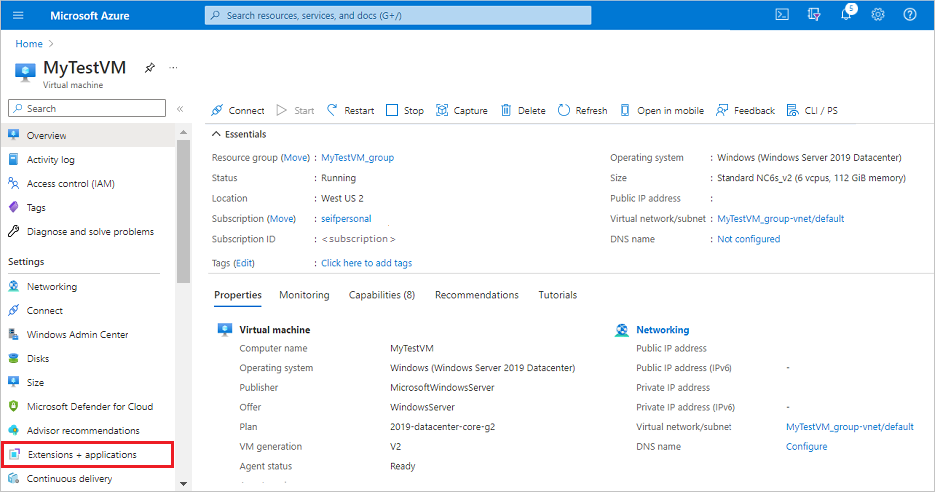
Di bawah Ekstensi, pilih + Tambahkan.
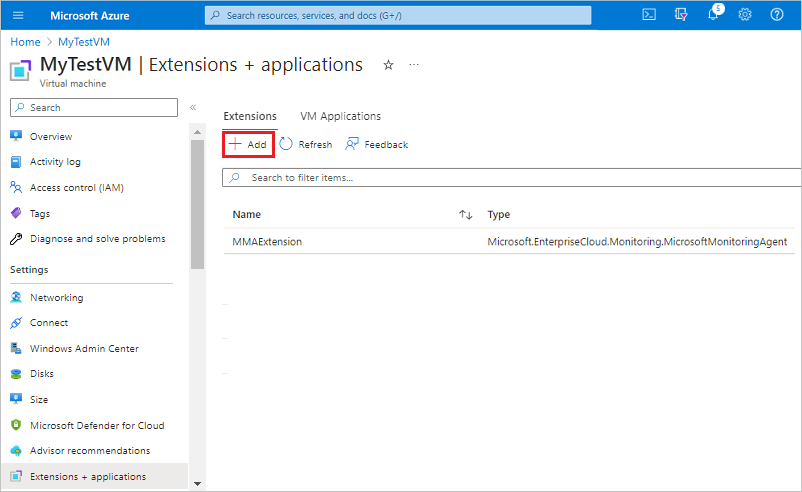
Temukan dan pilih Ekstensi Driver GPU NVIDIA, lalu pilih Berikutnya.
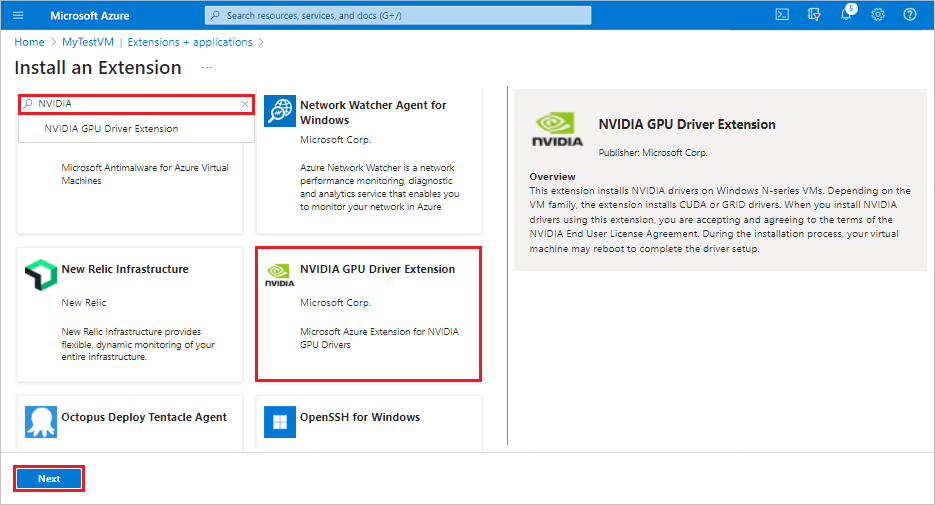
Pilih Tinjau + buat. Konfirmasi tindakan penyebaran, dan pilih Buat.
Tunggu beberapa menit hingga ekstensi disebarkan.
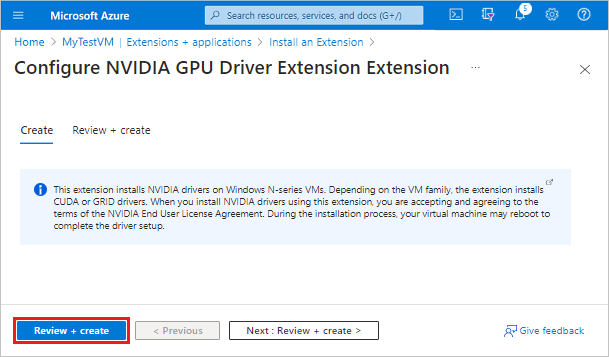
Konfirmasikan ekstensi terdaftar sebagai ekstensi yang diinstal untuk komputer virtual.
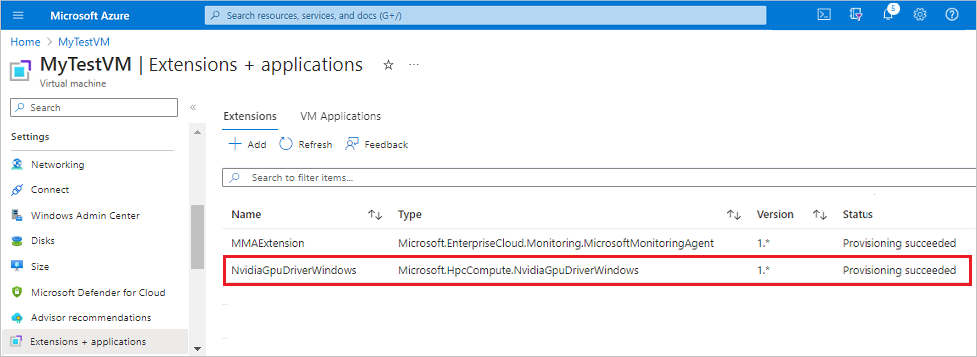
Templat ARM
Templat ARM sangat ideal ketika Anda menyebarkan satu atau beberapa komputer virtual yang memerlukan konfigurasi pasca-penyebaran.
Konfigurasi JSON untuk ekstensi komputer virtual dapat disarangkan di dalam sumber daya komputer virtual atau ditempatkan di tingkat akar atau atas templat JSON ARM. Penempatan konfigurasi JSON memengaruhi nilai sumber daya name dan type. Untuk informasi selengkapnya, lihat Set nama dan jenis untuk sumber daya elemen anak.
Contoh berikut mengasumsikan ekstensi bersarang di dalam sumber daya komputer virtual. Saat sumber daya ekstensi disarangkan, JSON ditempatkan di objek "resources": [] dari mesin virtual.
{
"name": "<myExtensionName>",
"type": "extensions",
"location": "[<resourceGroup().location>]",
"apiVersion": "2015-06-15",
"dependsOn": [
"[concat('Microsoft.Compute/virtualMachines/', <myVM>)]"
],
"properties": {
"publisher": "Microsoft.HpcCompute",
"type": "NvidiaGpuDriverWindows",
"typeHandlerVersion": "1.4",
"autoUpgradeMinorVersion": true,
"settings": {
}
}
}
PowerShell
Gunakan perintah PowerShell berikut untuk menyebarkan Ekstensi Driver GPU NVIDIA ke komputer virtual.
Set-AzVMExtension
-ResourceGroupName "<myResourceGroup>" `
-VMName "<myVM>" `
-Location "<location>" `
-Publisher "Microsoft.HpcCompute" `
-ExtensionName "NvidiaGpuDriverWindows" `
-ExtensionType "NvidiaGpuDriverWindows" `
-TypeHandlerVersion 1.4 `
-SettingString '{ `
}'
Azure CLI
Jalankan perintah berikut di Azure CLI untuk menyebarkan Ekstensi Driver GPU NVIDIA ke komputer virtual.
az vm extension set \
--resource-group <myResourceGroup> \
--vm-name <myVM> \
--name NvidiaGpuDriverWindows \
--publisher Microsoft.HpcCompute \
--version 1.4 \
--settings '{ \
}'
Pemecahan masalah
Berikut adalah beberapa saran tentang cara memecahkan masalah penyebaran.
Periksa status ekstensi
Periksa status penyebaran ekstensi Anda di portal Azure, atau dengan menggunakan PowerShell atau Azure CLI.
Untuk melihat status penyebaran ekstensi untuk VM tertentu, jalankan perintah berikut:
Get-AzVMExtension -ResourceGroupName <myResourceGroup> -VMName <myVM> -Name <myExtensionName>
az vm extension list --resource-group <myResourceGroup> --vm-name <myVM> -o table
Meninjau log output
Lihat log output untuk penyebaran Ekstensi Driver GPU NVIDIA di bawah C:\WindowsAzure\Logs\Plugins\Microsoft.HpcCompute.NvidiaGpuDriverWindows\.
Merespons kode kesalahan
Tabel berikut mencantumkan kode kesalahan umum untuk penyebaran dan potensi tindakan tindak lanjut.
| Kesalahan | Deskripsi | Perbuatan |
|---|---|---|
| 0 | Operasi berhasil. | Tidak ada tindakan yang diperlukan. |
| 1 | Operasi berhasil. | Mulai ulang. |
| 100 | Operasi tidak didukung atau tidak dapat diselesaikan. | Periksa file log untuk menentukan penyebab kesalahan, seperti: - Versi PowerShell tidak didukung. - Ukuran VM bukan VM seri N. - Kegagalan selama pengunduhan data. |
| 240, 840 | Waktu operasi habis. | Coba lagi operasi. |
| -1 | Terjadi pengecualian. | Periksa file log untuk menentukan penyebab pengecualian. |
| -5x | Operasi terganggu karena memulai ulang tertunda. | Boot ulang komputer virtual. Penginstalan berlanjut setelah boot ulang. Pencopotan pemasangan harus dilakukan secara manual. |
Mendapatkan dukungan
Berikut adalah beberapa opsi lain untuk membantu Anda mengatasi masalah penyebaran:
Untuk bantuan, hubungi pakar Azure di forum Tanya Jawab umum dan Stack Overflow.
Jika Anda tidak menemukan jawaban di situs, Anda dapat memposting pertanyaan untuk input dari Microsoft atau anggota komunitas lainnya.
Anda juga dapat Menghubungi Dukungan Microsoft. Untuk informasi mengenai penggunaan dukungan Azure, baca Tanya Jawab Umum dukungan Azure.
Langkah berikutnya
- Untuk mengetahui informasi tentang ekstensi selengkapnya, lihat Ekstensi dan fitur komputer virtual untuk Windows.
- Untuk informasi selengkapnya tentang VM seri N, lihat Ukuran komputer virtual yang dioptimalkan GPU.
Saran dan Komentar
Segera hadir: Sepanjang tahun 2024 kami akan menghentikan penggunaan GitHub Issues sebagai mekanisme umpan balik untuk konten dan menggantinya dengan sistem umpan balik baru. Untuk mengetahui informasi selengkapnya, lihat: https://aka.ms/ContentUserFeedback.
Kirim dan lihat umpan balik untuk